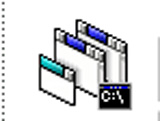
覺得每次開機都是重複一樣的動作很累人嗎?「BatchRun」是一款可以在Windows系統底下執行批次處理的軟體,效能就如同Mac系統上的Automator一樣,圖形化的使用介面,使操作簡單許多。
軟體小檔案
- 軟體名稱:BatchRun
- 語言介面:英文
- 購買金額:免費
- 下載網址:http://batchrun.outertech.com/

▲1. 多項程式輕鬆加。
▲2. 能設定程式開啟的間隔時間。
安裝BatchRun
Step 1
請先到BatchRun的官方網站下載目前最新版的BatchRun。
Step 2
安裝完畢,執行BatchRun,點選「Filename」右方的〔…〕按鈕,加入欲開啟的應用程式。
Step 3
「Command」下拉式選單中有許多選項,這裡請先選「Run」代表要執行程式。
Step 4
「Priority」(執行程式優先等級)選單裡的選項由上開始為:普通、空閒、高度,和及時。
Step 5
「Run Mode」為程式啟動時的視窗模式,由上開始分別為:普通、最大化,和最小化。
Step 6
設定好了之後,按下上方的「Add」按鈕,就可以將程式加入清單裡。
Step 7
「Delay」框內數字代表第二個程式會在第一個程式開始後多久執行(ms為毫秒)。
Note:
Delay時間為0,代表該程式會和前面的程式同時開啟。如果你的電腦記憶體不夠大,同時開啟數個程式可能會造成資源一下佔用過多,電腦速度會因此變慢。
Step 8
也可以勾選「Wait until end」,代表該程式會在第一個程式開啟完畢之後,才開始執行。
Step 9
程式加進清單後,按上方的〔Execute〕,BatchRun會執行過程。100%代表順利。
Step 10
完畢後按〔Save〕儲存,下次要執行程式時,將儲存的檔案開啟即可。
Note:點兩下儲存好的brs檔案沒作用?
沒關係, 我們可以將BatchRun程式打開,然後按上方功能鍵的〔Open〕按鈕,以開啟舊檔的方式,找到儲存的檔案,將之開啟即可。

如果只是要開機執行某些程式,直接拉捷徑到開始功能表->啟動就好了
如果要拿來取代batch command,也會有問題
例如我想用VC6批次build幾個project,原本在batch file中直接打
"C:\Program Files\Microsoft Visual Studio\Common\MSDev98\Bin\MSDEV.EXE" "C:\myProject.dsp" /make "ALL - RELEASE" /REBUILD就可以直接在command line下build
但是用這個就會變成先run VC6主程式,然後接著就是一堆錯誤...
它是可以跟batch file一樣執行的(等同於多了UI的batch file...)